- Συγγραφέας Abigail Brown [email protected].
- Public 2023-12-17 06:44.
- Τελευταία τροποποίηση 2025-01-24 12:06.
Τι να γνωρίζετε
- Επιλέξτε Προφίλ εικονίδιο > Διαχείριση του Λογαριασμού σας Google > Security4 643 Κωδικοί πρόσβασης εφαρμογής , επιλέξτε μια εφαρμογή και μια συσκευή και, στη συνέχεια, επιλέξτε Δημιουργία.
- Μπορείτε να δημιουργήσετε και να ανακαλέσετε κωδικούς πρόσβασης για συγκεκριμένες εφαρμογές καθώς αλλάζετε τις εφαρμογές και τις συσκευές που χρησιμοποιείτε.
Αυτό το άρθρο εξηγεί πώς μπορείτε να δημιουργήσετε κωδικούς πρόσβασης εφαρμογών στο Gmail για τα συνδεδεμένα προγράμματα-πελάτες ηλεκτρονικού ταχυδρομείου (για παράδειγμα, Microsoft Outlook, Mozilla Thunderbird και άλλα).
Δημιουργία κωδικού πρόσβασης για συγκεκριμένη εφαρμογή Gmail
Για να δημιουργήσετε έναν νέο κωδικό πρόσβασης για ένα πρόγραμμα email για πρόσβαση στον λογαριασμό σας στο Gmail μέσω IMAP ή POP με ενεργοποιημένο τον έλεγχο ταυτότητας δύο βημάτων:
-
Επιλέξτε το εικονίδιο προφίλ στην επάνω δεξιά γωνία του Gmail και, στη συνέχεια, επιλέξτε Διαχείριση Λογαριασμού Google.

Image -
Επιλέξτε Ασφάλεια στην αριστερή πλαϊνή γραμμή.

Image -
Επιλέξτε Κωδικοί πρόσβασης εφαρμογής στην ενότητα Σύνδεση στο Google. Στη συνέχεια, θα σας ζητηθεί να επιβεβαιώσετε τα διαπιστευτήρια σύνδεσής σας στο Gmail.
Εάν δεν βλέπετε ως επιλογή Κωδικοί πρόσβασης εφαρμογών, πρέπει πρώτα να ενεργοποιήσετε την επαλήθευση σε 2 βήματα για το Gmail.

Image -
Κάτω από Επιλογή εφαρμογής, επιλέξτε Mail ή Άλλο (Προσαρμοσμένο όνομα) και, στη συνέχεια, επιλέξτε μια συσκευή.

Image -
Επιλέξτε Δημιουργία.

Image -
Ο κωδικός πρόσβασής σας εμφανίζεται σε νέο παράθυρο. Ακολουθήστε τις οδηγίες στην οθόνη για να ολοκληρώσετε τη διαδικασία και, στη συνέχεια, επιλέξτε Τέλος.

Image Δεν θα δείτε ξανά τον κωδικό πρόσβασης, επομένως πληκτρολογήστε ή επικολλήστε αμέσως τον κωδικό πρόσβασης στο πρόγραμμα email.
Διαχείριση κωδικών πρόσβασης για συγκεκριμένες εφαρμογές
Εάν χρειάζεται να δημιουργήσετε έναν νέο κωδικό πρόσβασης για συγκεκριμένη εφαρμογή για ένα πρόγραμμα ή υπηρεσία, επιστρέψτε στην οθόνη Κωδικοί πρόσβασης εφαρμογής για να διαγράψετε τον παλιό κωδικό πρόσβασης που ρυθμίσατε προηγουμένως αλλά δεν χρησιμοποιείτε πλέον για την ίδια εφαρμογή.
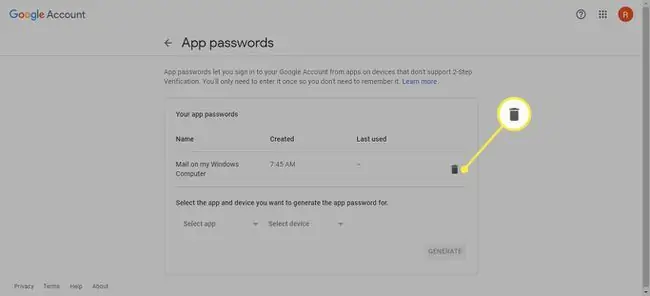
Η αξία ενός κωδικού πρόσβασης για συγκεκριμένη εφαρμογή είναι ότι μπορείτε να ανακαλέσετε και να δημιουργήσετε ξανά έναν κωδικό πρόσβασης ανά υπηρεσία αντί να αλλάξετε τον κύριο κωδικό πρόσβασης στο λογαριασμό σας. Είναι βέλτιστη πρακτική να χρησιμοποιείτε έναν κωδικό πρόσβασης για συγκεκριμένη εφαρμογή μόνο για μία υπηρεσία. Είστε ελεύθεροι να δημιουργήσετε όσους κωδικούς πρόσβασης για συγκεκριμένες εφαρμογές θέλετε.
Εκτός από τον λογαριασμό σας Google, θα πρέπει να ρυθμίσετε τον έλεγχο ταυτότητας δύο παραγόντων για τους λογαριασμούς σας στα μέσα κοινωνικής δικτύωσης.






